【マイクロソフトの無料RPA】Power Automate Desktop~EXCEL操作
前回、マイクロソフト社が無料提供しているRPA【Microsoft Power Automate Desktop】について、ご紹介しました。
前回のコラムはこちら
【マイクロソフトの無料RPA】Power Automate Desktopについて
今回は【Microsoft Power Automate Desktop】で簡単なEXCEL操作を自動化してみたいと思います。
なお、弊社で取り扱っているRPA【ロボパット】でも同じEXCEL操作を自動化しているので、参考までにご覧ください。
【目次】
◆自動化する業務例_光熱費の支給額計算
◆【Power Automate Desktop】でのEXCEL操作
◆簡単な操作が売りのRPA【ロボパット】でのEXCEL操作
◆操作上の注意点(比較)
◆まとめ
◆自動化する想定業務_光熱費の支給額計算
今回は以下の想定業務を自動処理するロボを作成します。
なお、今回はコラム用に簡易的な操作を自動化しました。
本来であれば、
・EXCELのセルの値を条件分岐→web操作(クラウドアプリ操作)
・OCR読み取りアプリ→読み取った特定の箇所の値をもとに関係者へメール通知
など、複数アプリを通して業務を自動化できるのがRPAの特徴です。
【参考】RPA導入事例はこちら
〇光熱費の支給額計算ロボ
【例】ある会社Aは、テレワークを導入した。
テレワーク対象の社員には福利厚生として、月々の光熱費代を手当として支給することとした。
ただし上限は5000円。
添付のEXCEL資料から各社員の手当て支給額を計算するロボを作成する。
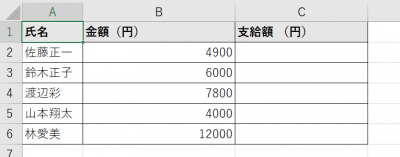
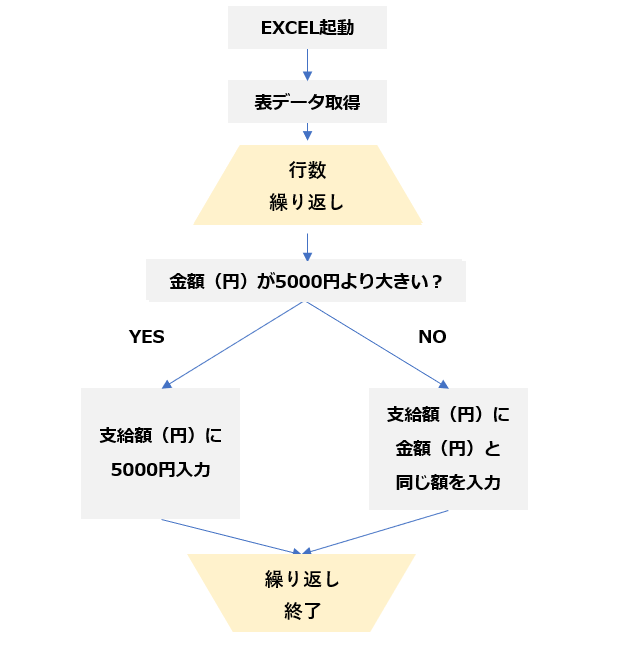
◆【Power Automate Desktop】でのEXCEL操作
ロボ動画
その他【Power Automate Desktop】の操作について質問がある方は以下のお問い合わせフォームよりご連絡ください。
なお、ページ下部 ◆ロボ作成時の注意点 も合わせてご覧ください。
◆簡単な操作が売りのRPA【ロボパット】でのEXCEL操作
ロボ動画
ページ下部 ◆ロボ作成時の注意点 も合わせてご覧ください。
◆操作上の注意点(比較)
【Power Automate Desktop】と【ロボパット】について、操作上の注意点を以下にまとめています。
どちらかのRPAツールの導入をご検討の際は、ぜひ参考にしてください。
①変数の取り扱い
RPAツールでは、さまざまな情報を変数に格納し、利用します。
今回作成したロボでも「EXCELファイルパス」や「表の列数や行数」、「セルの値」などを変数に代入し、それぞれの変数を指定することでユーザーが希望する操作を自動化していきます。
※詳細は【作成したロボのスクリプトはこちら】ボタンのリンクより、資料をご覧ください。
プログラミング経験者であれば、コードを書いていく感覚で簡単に操作できると思いますが、プログラミング未経験者にとっては分かりづらい仕様であるため学習教材の分かりやすさが非常に重要です。
②自動化操作の画面表示
RPAツールでは、ロボ実行時に操作対象のファイル等が画面表示されるか否かで、作成時の難易度が異なります。
【Power Automate Desktop】では手動で画面切り替えなどを行わなければ、現在ロボが操作しているファイルやアプリの様子が分かりません。
※動画では手動の画面切り替えによりEXCELを表示しております。
【ロボパット】では画面上で今ロボが何の操作をしているかが表示されるため、設定した操作コマンドの設定結果が簡単にわかります。
ただし、画面表示がない【Power Automate Desktop】の方が、完成後、画面切り替わりのタイムロスがないというメリットもあります。
③教材の豊富さ / 分かりやすさ
【参照】Power Automate Desktop e-ラーニングページ
【Power Automate Desktop】e-ラーニング(動画教材)は、プログラミング経験者であれば分かりやすい説明書ですが、プログラミング未経験者にとっては分かりづらいと思います。
また、その他無料教材は、現時点ではほとんどないため、初心者が1から操作を学ぶのは難しいと思われます。
対して、【ロボパット】はもともと「プログラマーや技術者に頼らなくても、事業部門が自力で自動化できる」ことをコンセプトに開発された、RPAツールです。
そのため非プログラマー向けの教材が充実しており、初心者でも2週間~1ヵ月業務の合間に学習を進めるだけで簡単に操作できるようになります。
◆まとめ
今回は【Power Automate Desktop】と【ロボパット】で同じEXCEL作業を自動化してみました。
それぞれのRPAツールの特徴は以下の通りです。
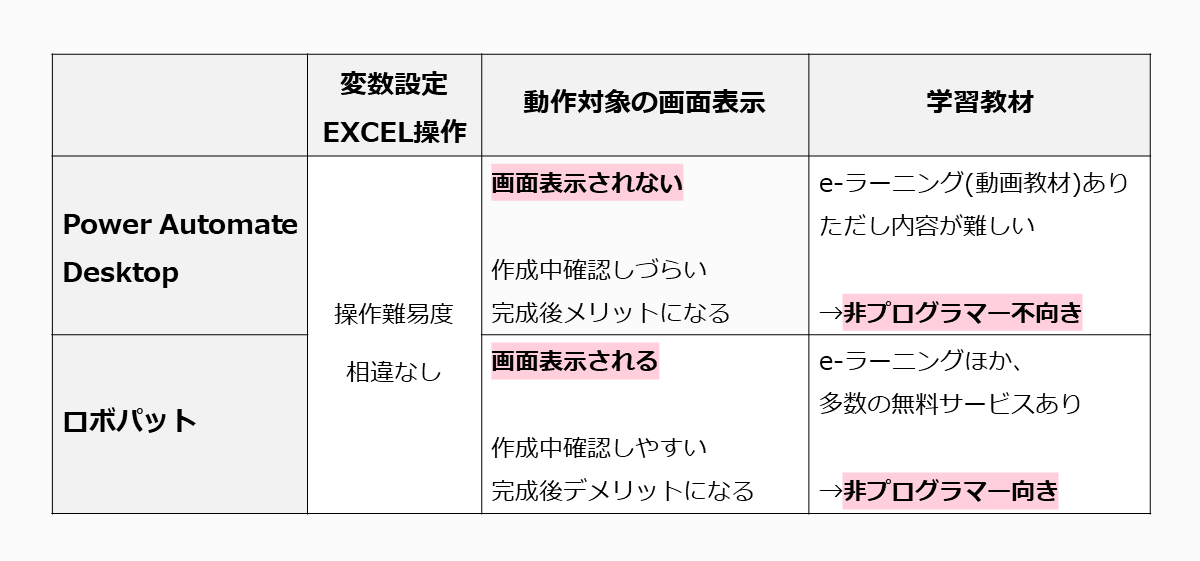
ユーザーがプログラミング経験者の場合は、コードを書くようにロボを設定できる【Power Automate Desktop】がおすすめです。
ユーザーが非プログラマーの場合は、設定結果が画面表示され分かりやすく、無料の操作学習サービスが充実している【ロボパット】をおすすめいたします。
なお、今回はコラム用に想定した簡易的な操作を自動化しました。
本来であれば、
・EXCELのセルの値を条件分岐→web操作(クラウドアプリ操作)
・OCR読み取りアプリ→読み取った特定の箇所の値をもとに関係者へメール通知(メールアプリ操作)
など、複数アプリを通して業務を自動化できるのがRPAの特徴です。
最後に
Power Automate Desktopを試してみたい方は こちら からダウンロードしてください。
【ロボパット】に関してより詳しい資料は以下のリンクよりご覧ください。

弊社がご提供している【ロボパット】を試してみたい方は弊社お問い合わせフォームよりご連絡ください。
今なら1ヵ月間3IDまで無料トライアルを行うことができます!
また、コラムの投稿者 株式会社エス・エス・ケイ・コミュニケイションズのRPAソリューションやその他コラムに興味がある方はこちらからご覧ください。


